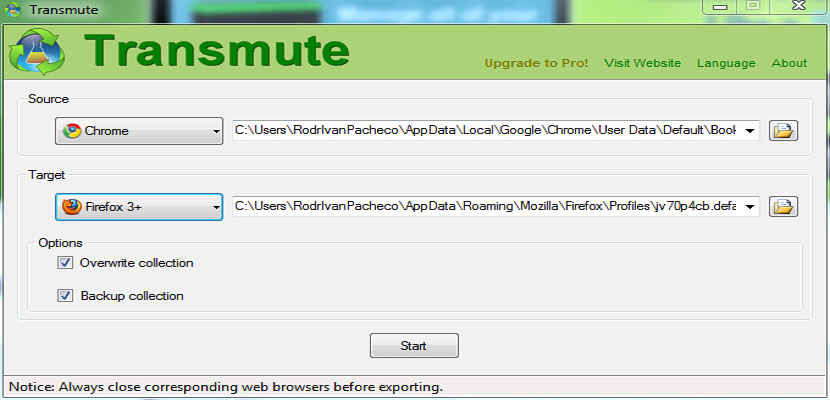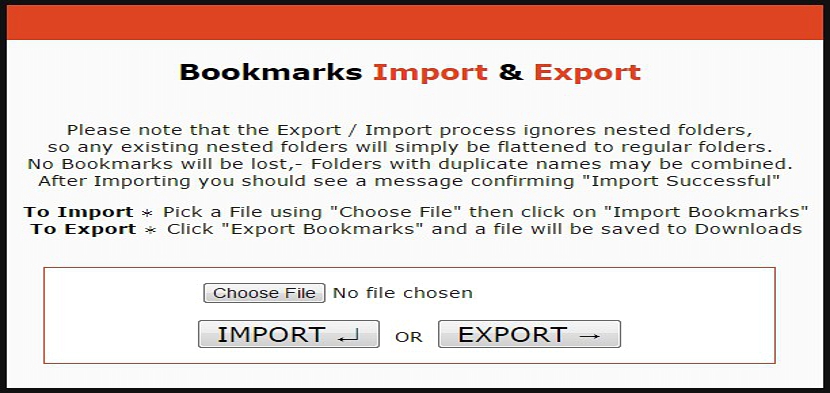Tiems, kurie asmeniniame kompiuteryje ir sistemoje „Windows“ dirba su daugiau nei viena interneto naršykle, jie gali tam tikru momentu reikalauti įrankio, kuris jiems padėtų perkelti (gabenti ar perkelti) tiek žymes, tiek parankinius kurie atėjo taupyti visam darbo laikotarpiui.
Yra tam tikrų sąlygų ir nedidelių gudrybių, kurias turėtume įvykdyti, norėdami atlikite šį žymių ir mėgstamiausių perdavimą. Nesvarbu, ar mes dirbame su „Firefox“, „Google Chrome“, „OPera“ ar „Internet Explorer“, nes gudrybės ar įrankiai, kuriuos mes paminėsime toliau, yra suderinami su dauguma jų ir dar keliais.
Kurkite atsargines žymių atsargines kopijas iš interneto naršyklės
Šiek tiek vėliau pamatysite įdomų įrankį, kuris padės jums atlikti šį žymių ir parankinių perkėlimą iš interneto naršyklės į visiškai kitą; anksčiau turite pabandyti padaryti šių elementų atsarginę kopiją, nes jie gali būti pašalinti, nes bandote perkelti žiniatinklio naršyklės naršykles į kitas naršykles, kurios gali turėti atitinkamus elementus, atsižvelgiant į anksčiau atliktą darbą.
Viršuje mes įdėjome nuorodą, kurią turėtumėte naudoti norėdami padaryti atsarginę šių žymių, parankinių, istorijos, slapukų kopiją y daug daugiau kiekvienos interneto naršyklės, kurią turite asmeniniame kompiuteryje. Tai padarę, galite tęsti tai, ką paminėsime toliau; Jei kažkas nutiks ne taip, galite naudoti tą patį įrankį, kurį siūlėme viršutinėje dalyje, kad atkurtumėte viską, ką anksčiau turėjote kiekvienoje savo interneto naršyklėje.
Transmutuoti: perkelkite arba perkelkite žymes į kitą naršyklę
Tai yra įdomi alternatyva, kurią galėtume naudoti bet kuriuo metu, jei mūsų kompiuteryje numatytoji operacinė sistema yra „Windows“. Mes rekomenduojame jums eikite į oficialią svetainę ir pasirinkite nemokamą versiją, nes joje yra pakankamai funkcijų, kurios padėtų mums pasiekti savo tikslą; verta paminėti, kad šio įrankio kūrėjas siūlo visiškai nemokamai iki profesionalios versijos, situacijos, kurios nerekomenduojame daryti, nes tai reiškia, kad turite užsisakyti tam tikras paslaugas (žiūrėti filmus internete, gauti pasą į Australiją, išbandyti nemokamas programas, be kita ko), už kurias kažkaip reikės sumokėti vėliau.
Nemokamų versijų srityje atsisiųsti kūrėjas pasiūlė vieną įdiegti ir naudoti nešiojamąjį; Mes naudojome šią paskutinę alternatyvą ir ji veikia visiškai viena ir beveik be mūsų įsikišimo, ką galite pamatyti ekrano kopijoje, kurią įdėsime žemiau.
Čia pamatysite du laukus, kuriuos reikia naudoti pradžioje, vienas iš jų yra kilmės naršyklė, iš kurios norite perkelti visas šias žymes ir parankinius, o kitas mygtukas reiškia paskirties navigatorius, kur norite judėti kiekvienam ir visiems. Apačioje yra dvi papildomos parinktys, kurios padės jums perrašyti ir sukurti atsargines dabartinių žymių kopijas.
Importuokite žymes į „Opera“ iš kitų žiniatinklio naršyklių
Nors aukščiau paminėta programa puikiai veikia su „Opera“ ir keliomis kitomis, yra tam tikrų versijų, kurios gali būti nesuderinamos. Dėl šios priežasties rekomenduojame naudoti specialiai šiai žiniatinklio naršyklei skirtą plėtinį, kurio pavadinimas yra «Operos naršyklė"
Šis „plėtinys“ veikia labai panašiai, kaip pastebėjote „Mozilla Firefox“ ar „Google Chrome“; kai ją paleisite, pamatysite sąsają, labai panašią į ekrano kopiją, kurią įdėjome viršuje pasirinkite mygtuką pagal užduotį, kurią ketinate atlikti. Tai reikš, kad reikės importuoti žymes iš kitos žiniatinklio naršyklės (naudojant pirmąjį mygtuką) arba eksportuoti tas, kurias turite „Opera“, į visiškai kitą.